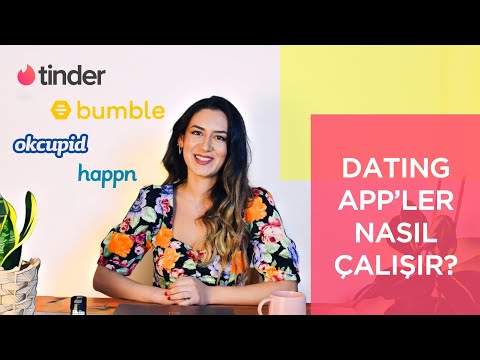Ravelry, iplikle çalışmayı seven insanlardan oluşan çevrimiçi bir topluluktur. İplikçiler, dokumacılar, boyacılar, örgücüler ve kroşeciler bu ücretsiz siteyi fikir ve kalıpları paylaşmak için bir yer olarak kullanır. İnsanlar kalıpları ücretsiz indirme olarak gönderebilir veya kalıp PDF'lerini orada satabilir. Katılmak, kendi iplik ailenizi bulmak anlamına gelir!
adımlar

Adım 1. Ravelry web sitesine gidin ve siteye giriş yapabilmek için bir kullanıcı adı ve şifre alın

Adım 2. Ravelry'de oturum açın ve "not defterim" sekmesine gidin
Açılır menüden "katkılar"a tıklayın.
Bunu tıkladıktan sonra, "tasarladığınız bir desen ekle" seçeneğini seçmelisiniz. Hem ücretsiz hem de indirimli modeller için bu seçeneği seçin

Adım 3. Kalıp adınızın zaten kullanımda olup olmadığını veya başka biri tarafından eklenip eklenmediğini görmek için arama seçeneğini işaretleyin

Adım 4. Kendiniz için bir tasarımcı adı seçin ve girin
- Bu, adınız ve soyadınız veya adınız ve ikinci adınız olabilir, ancak gerçekçi bir ad olması gerekir.
- Tüm tasarımlarınız Ravelry'de bu ad altında listeleneceğinden tasarımcı adınızı dikkatli seçin.

Adım 5. Deseniniz hakkında mümkün olduğunca ayrıntılı bilgi girin

Adım 6. Sayfanın altındaki "kaydet" düğmesine tıklayın - bu çok önemlidir

Adım 7. Deseninizin fotoğraflarını ekleyin
"Kaydet" butonuna tıkladığınızda kalıp sayfasına yönlendirileceksiniz. Deseninizin fotoğraflarını eklemek için oradaki fotoğraf sekmesine tıklamanız yeterlidir

Adım 8. Tasarımcı sayfanıza gidip "mağazayı yönet"e tıklayarak ek desenler ekleyin

Adım 9. "Kullanım Koşullarını ve Fiyatlandırmayı kabul edin
Ücretsiz olarak bir model sunuyor olsanız bile (bu sözleşmenin şartları ücretsiz indirmeler için geçerli olmayacak olsa da) devam etmek için bunu yapmanız gerekir

Adım 10. "Desen ekle" ye tıklayın

Adım 11. Dosyanızı yükleyin ve kaydedin

Adım 12. "Ürünü Etkinleştir" düğmesine tıklayarak ürünü etkinleştirin
Diğer Ravelry kullanıcılarının kalıba erişmesine izin vermek için onu etkinleştirmelisiniz
İpuçları
- Ravelry'de tasarımcı olduğunuzda, desenleri ücretsiz PDF indirmeleri olarak eklemeye devam edebilir veya PayPal hesabınızı kullanarak Ravelry üzerinden küçük bir ücret karşılığında satabilirsiniz.
- Sayfanın üst kısmındaki sarı kalem sembolüne tıklayarak desenlerinizi düzenleyebilirsiniz.
- Desen sayfasındaki tasarımcı adınıza tıklayıp tasarımcı profil sayfanızı açarak bir mağaza kurabilirsiniz. Bu profili doldurun ve "mağazayı yönet" sekmesine tıklayın.